- Szerző Lauren Nevill [email protected].
- Public 2023-12-16 18:52.
- Utoljára módosítva 2025-01-23 15:20.
Sok személyi számítógép-felhasználó minden nap használ valamilyen szoftvert. Amikor a program elavul, a fejlesztő a program új verzióját vagy javítást (frissítést) ír. Ha a program a funkciók számát tekintve minimális, akkor a legegyszerűbb az új verzió kiadása, amelynek fordítása kis időt vesz igénybe. Ellenkező esetben javítás szabadul fel.
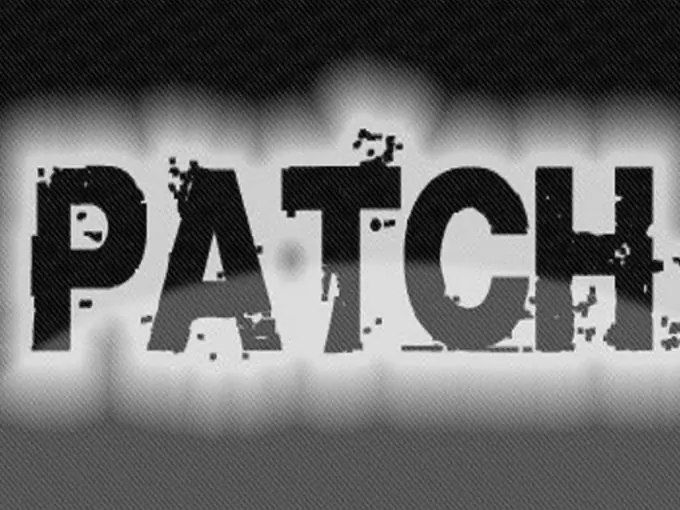
Szükséges
A javítás telepítésének minden feltétele teljesül, amikor elindul
Utasítás
1. lépés
Valójában a javítás elindítása nem lesz nehéz. Nincs nagy tudás ebben a kérdésben. De az ezen javításokat használók által elkövetett hibák többnyire hanyagul viselkednek a telepített szoftverrel szemben. Rendszerint minden javítást egy utasítás kísér - ez egy szöveges fájl, amelyet gyakrabban readme.txt-nek hívnak. A „read me” szó maga azt jelenti, hogy „olvass el”, amit sok felhasználó nem - ezért a programok további működtetésével kapcsolatos problémák.
2. lépés
Ez a fájl tartalmazza a javítás indításakor és telepítésekor végrehajtott műveletsort. Alapvetően ez egy lépésenkénti rendszer a javítással való együttműködéshez. Az egyik legfontosabb feltétel az, hogy magát a programot ki kell tölteni a memóriából, amelyre a javítást telepíteni kell. Ez azt jelenti, hogy nem csak a programot kell bezárnia, hanem a memóriából is ki kell töltenie. Egyes programok a memóriában maradnak a Program bezárása parancs használatakor. Ez azzal magyarázható, hogy a "Program bezárásakor minimalizálás tálcára" elem aktiválható a program tulajdonságaiban. Előfordul, hogy a program hosszú ideig tart, amíg a memóriából ki nem töltődik. Ilyen esetekben használhatja a "Feladatkezelőt": nyomja meg a Ctrl + Shift + Esc billentyűkombinációt - lépjen a "Folyamatok" fülre - keresse meg a program folyamatát - kattintson rá jobb gombbal - a "Folyamat befejezése" elemre.
3. lépés
Leggyakrabban a javítás helyes telepítése megköveteli, hogy más programokat is bezárjanak, különösen a böngészőt. A javítás futtatásához használja az Intézőt vagy egy másik fájlkezelőt. A bal egérgombbal duplán kattintva futtassa a javítást. Kövesse a javítás értesítési ablakában megjelenő összes utasítást.
4. lépés
A telepítés befejezése után a böngésző automatikusan megnyílik annak a webhelynek a kezdőlapjával, amelynek javítását telepítette.






